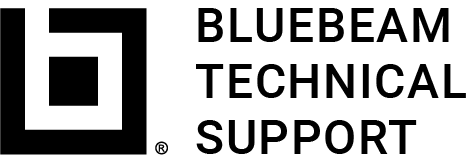Questo articolo si applica a:
- Revu 21
- Revu 20
Informazioni sugli upgrade
Un upgrade avviene quando si passa da una versione principale di Revu a un’altra versione principale di Revu. Ad esempio, passare da Revu 2019 a Revu 2020 è considerato un upgrade. Per Revu 20 e versioni precedenti è necessario acquistare gli upgrade, tranne che per gli utenti con Manutenzione attiva.
Upgrade e aggiornamenti
Un upgrade non equivale a un aggiornamento. Un aggiornamento è una patch software che apporta correzioni di bug e altri miglioramenti di minore entità. Ad esempio, passare da Revu 20 a Revu 20.1 è considerato un aggiornamento. Gli aggiornamenti sono gratuiti e inclusi nella licenza o nel piano di abbonamento. È possibile installare aggiornamenti in Revu visitando la sezione Guida > Verifica aggiornamenti.
Upgrade a Revu 21
Se la licenza ha la Manutenzione attiva
Se disponi di Manutenzione attiva e desideri eseguire l’upgrade a Revu 21, puoi effettuarlo tramite lo store online Bluebeam [EN]. Per informazioni dettagliate su come eseguire l’upgrade, visita la pagina Esegui l’upgrade all’abbonamento [EN].
Se la licenza non dispone di Manutenzione
Per ulteriori informazioni sulla transizione dell’intera organizzazione all’abbonamento, consulta la nostra Guida all’implementazione dell’abbonamento Bluebeam [EN].
Installare Revu 21
Dopo aver effettuato l’aggiornamento a Revu 21, è possibile installarlo sul desktop. Con un abbonamento, non è necessario registrare le licenze intestate agli utenti anche con numeri di serie o chiavi prodotto. Effettuare l’accesso con il tuo Bluebeam ID (BBID) [EN] autenticherà la tua licenza.
Per ulteriori informazioni, visita la Guida all’installazione di Revu 21 [EN]. Se sei un amministratore IT e stai implementando Revu 21 per la tua organizzazione, consulta le nostre Risorse di amministrazione IT Revu 21 [EN].
Upgrade a Revu 20
Quando effettui un upgrade della licenza a Revu 20, riceverai un nuovo numero di serie e un codice prodotto. A questo punto puoi scaricare, installare e registrare la tua licenza Revu 20.
Le modalità di upgrade della licenza Revu 20 dipendono dal fatto che si disponga di una Manutenzione attiva o un’Open License.
Per istruzioni dettagliate, seleziona la scheda che ti interessa.
Se la licenza ha la Manutenzione attiva
Se la licenza dispone di Manutenzione attiva, puoi eseguire gratuitamente l’upgrade alla versione di Revu 20. Per richiedere l’upgrade, il proprietario della licenza dovrà:
- Contattaci se la licenza è stata acquistata direttamente tramite Bluebeam.
- Contattare il rivenditore dell’account.
Sarà necessario avere a portata di mano il numero di serie e il codice prodotto attuali.Non sai dove trovarli? [EN]
Se la licenza non dispone di Manutenzione
Revu 20 non è più disponibile per l’upgrade per chi non ha la Manutenzione attiva. È necessario acquistare un upgrade di Revu 21. Per acquistare un upgrade, visita lo Store online Bluebeam [EN]. Dovrai accedere con il tuo Bluebeam ID (BBID). Per scoprire come crearne uno, fai clic qui [EN].
Se non disponi di Manutenzione e hai acquistato Revu entro 30 giorni dalla release principale, hai diritto a un upgrade gratuito.
Open License
Come utente Open License, hai diritto a un upgrade gratuito di Revu 20. È possibile effettuare l’upgrade di una licenza Revu in qualsiasi momento recuperando un nuovo numero di serie e un codice prodotto dal Bluebeam Gateway.
Per recuperare il nuovo codice prodotto:
- Accedi al Bluebeam Gateway.
- Seleziona il tuo account.
- Seleziona Gestisci licenze Revu.
- Fai clic su un numero di serie per visualizzare la pagina dei dettagli della relativa licenza.
- Nella tab Open Licence, copia il nuovo codice prodotto.
Ora puoi registrare Revu 20. Puoi utilizzare lo stesso numero di serie di prima, ma devi inserire il nuovo codice prodotto. Per ulteriori informazioni, consulta la Guida dell’utente di Bluebeam Gateway [EN].
Installare e registrare Revu 20
Dopo aver effettuato l’upgrade della licenza, è il momento di installare e registrare Revu 20. Puoi trovare le istruzioni dettagliate nella Guida all’installazione di Revu 20 e versioni precedenti.
Se stai installando Revu 20 su più computer della tua organizzazione, consulta le nostre Risorse di amministrazione IT Revu 20 e versioni precedenti [EN].
Crossgrade
Per Revu 20 e versioni precedenti, puoi inoltre effettuare l’upgrade tra diverse versioni (ad esempio, da Revu Standard a Revu CAD o eXtreme). Questo processo è detto crossgrade. Per ulteriori informazioni, consulta Come passare da una versione di Revu a un’altra [EN].
Configurazione
Revu 21
Revu 20
Revu 2019
Revu 2018
Revu 2017 e versioni precedenti
Licenze e registrazione
Guida introduttiva